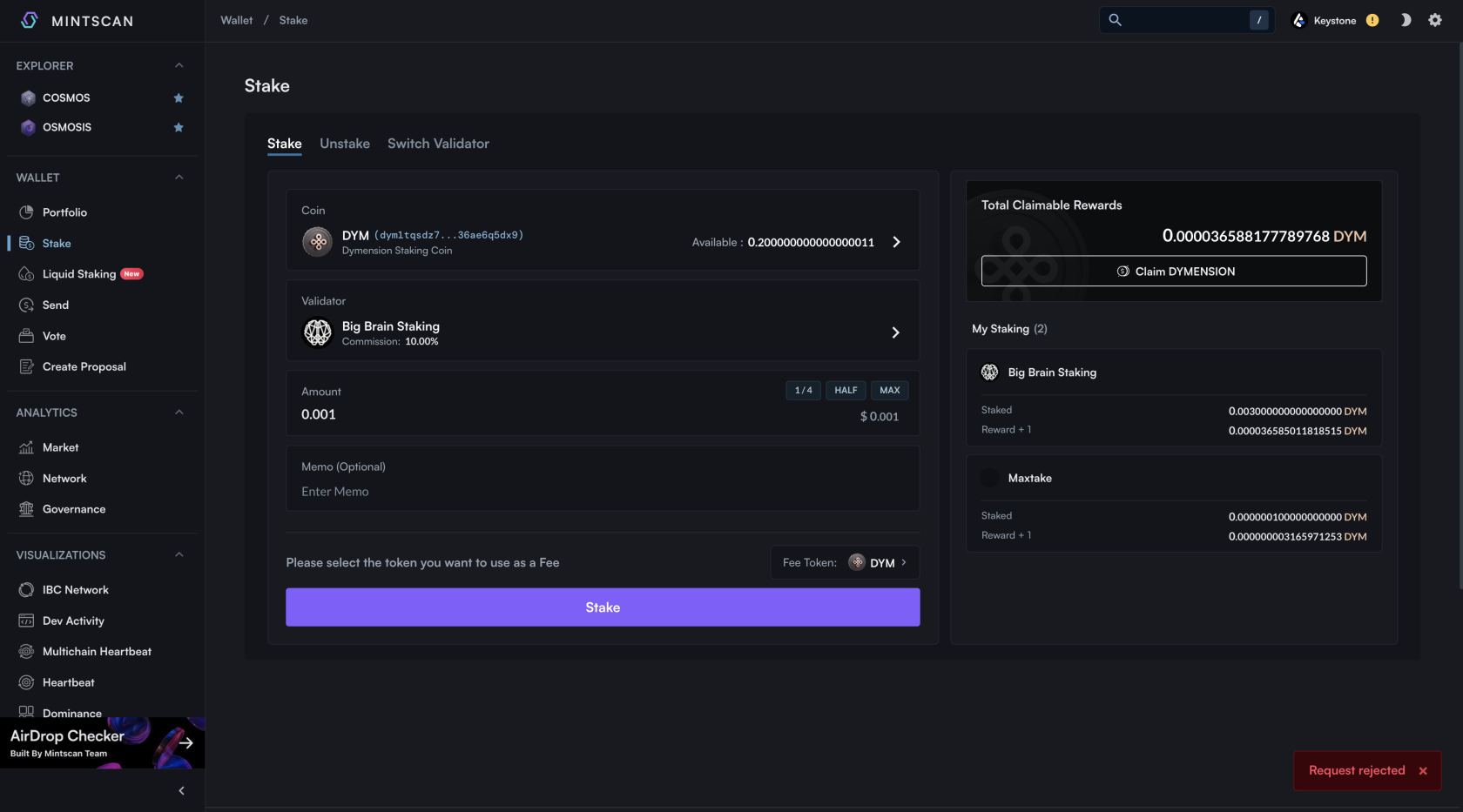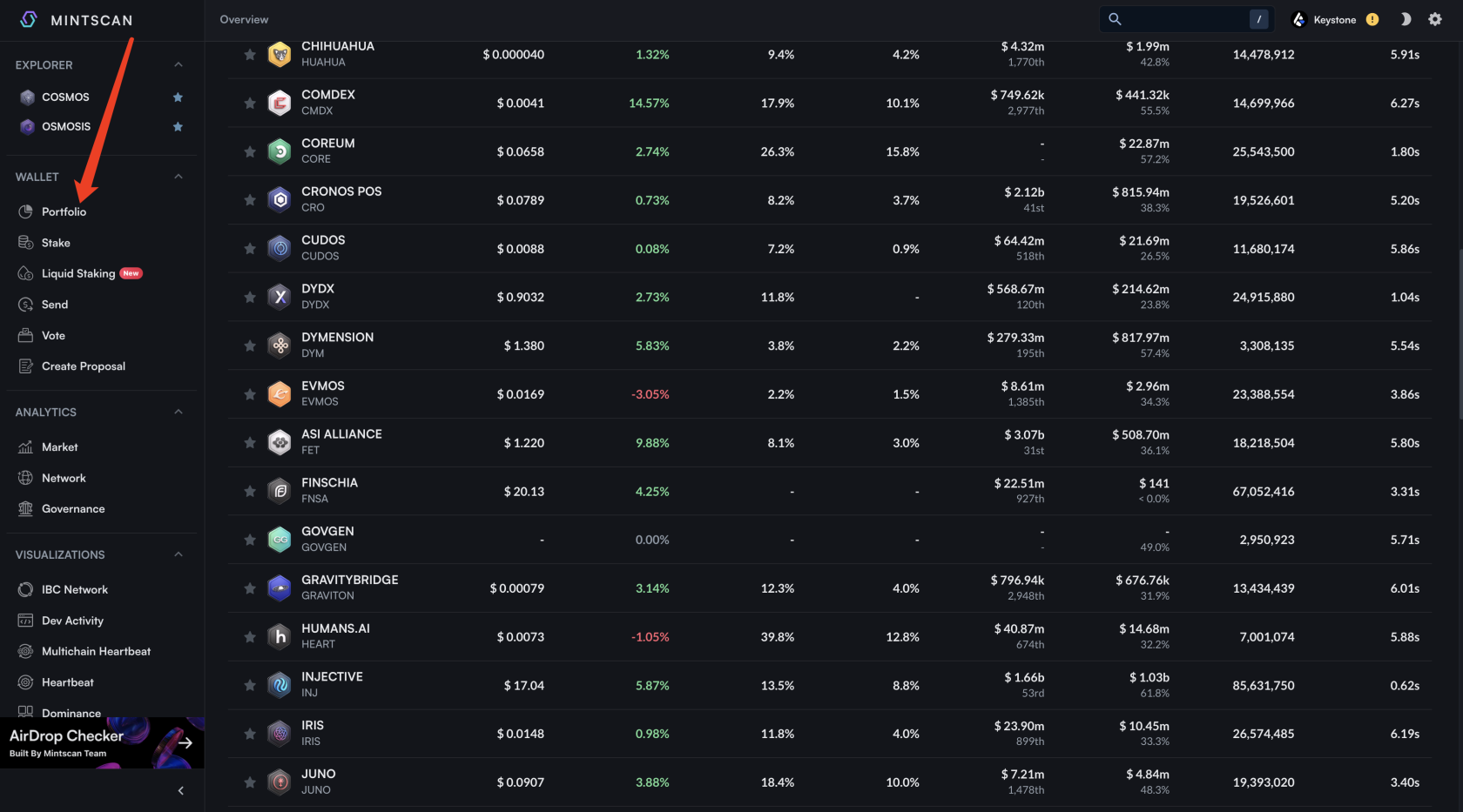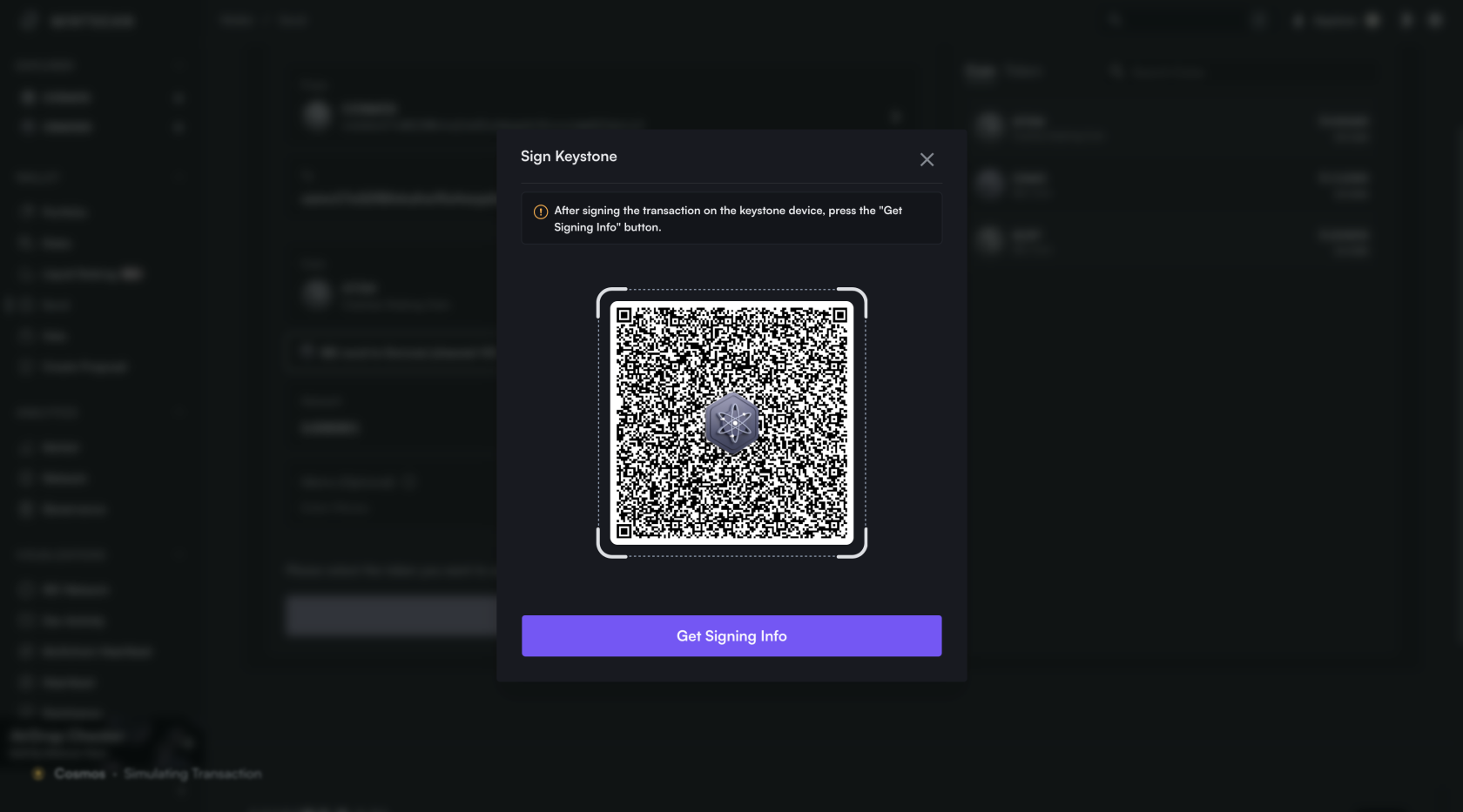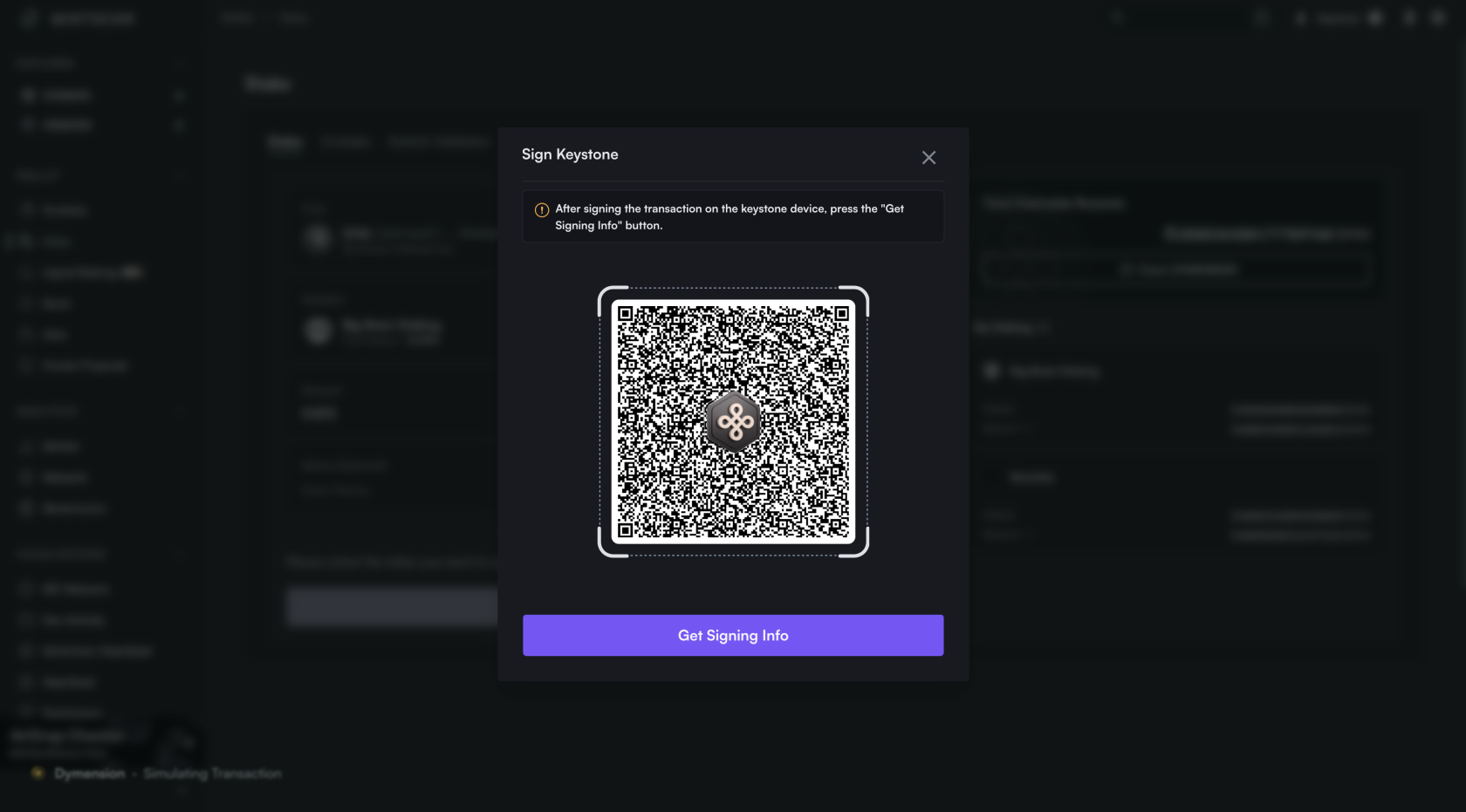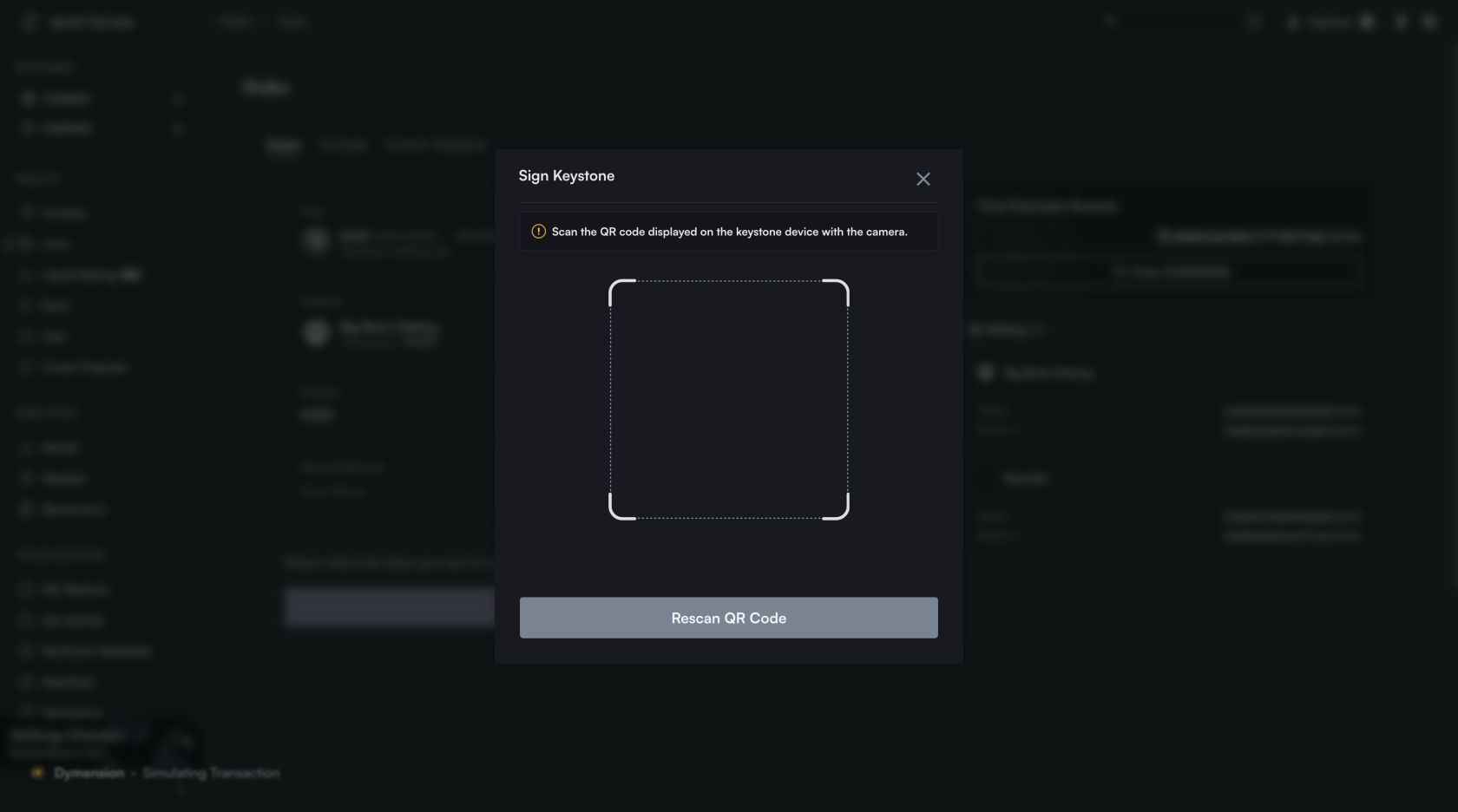Как подключить Keystone к Mintscan (Web)
1. Подготовка
- Устройство Keystone 3 Pro: Убедитесь, что вы настроили и сделали резервную копию мнемонической фразы и обновили прошивку до версии V1.6.8 или выше. (Для обновления прошивки обратитесь к руководству *cссылка на гайд*.)
- Веб-сайт Mintscan.
2. Привязка Mintscan к вашему аппаратному кошельку Keystone
a. На вашем аппаратном кошельке Keystone:
- Нажмите на значок “…” и выберите “Connect Software Wallet”.
- Выберите “Mintscan”, после чего на устройстве Keystone отобразится QR-код для подключения.
b. На Mintscan:
- Нажмите на значок кошелька в правом верхнем углу.

- Выберите “Keystone” и используйте камеру, чтобы отсканировать QR-код, отображаемый на вашем Keystone.
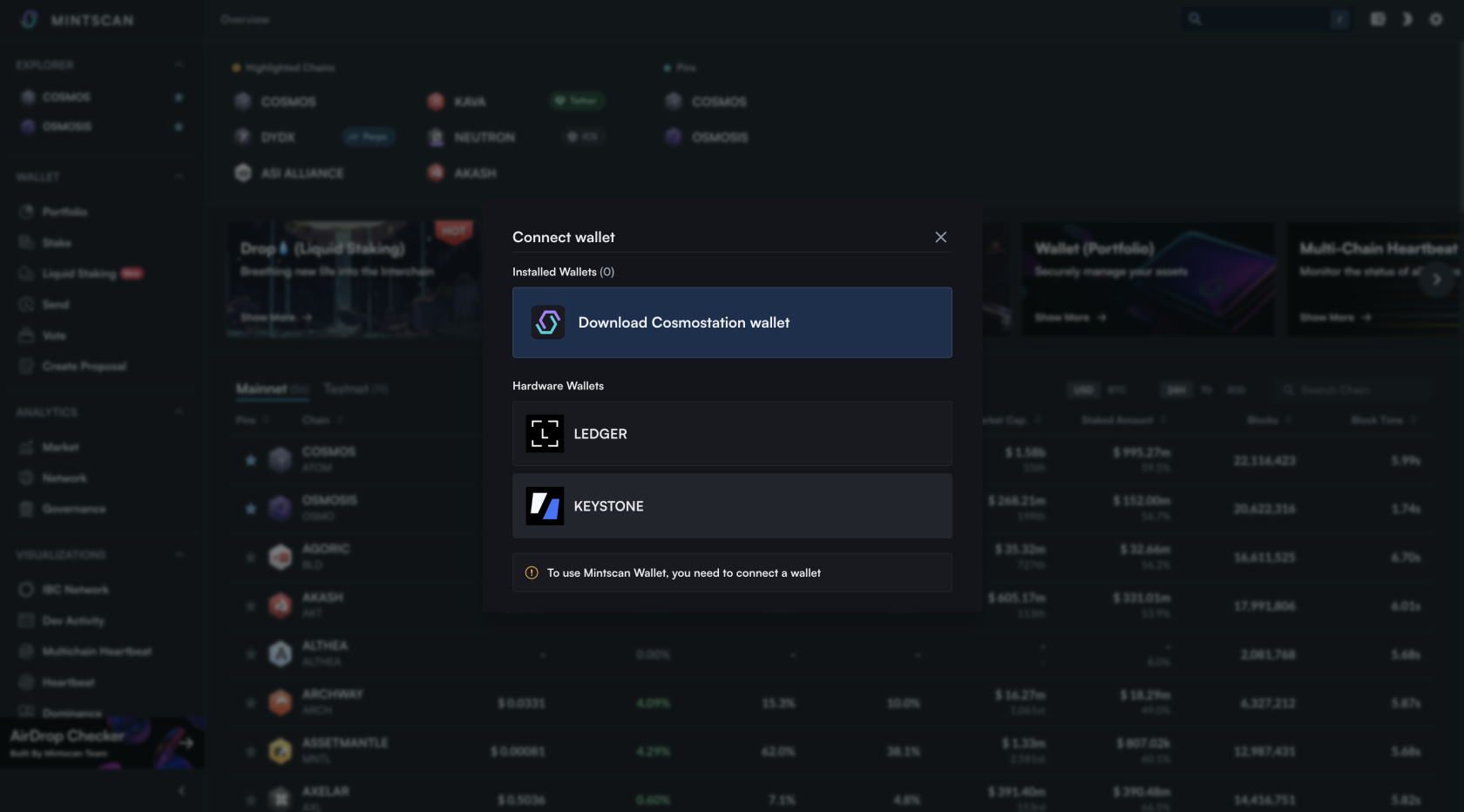
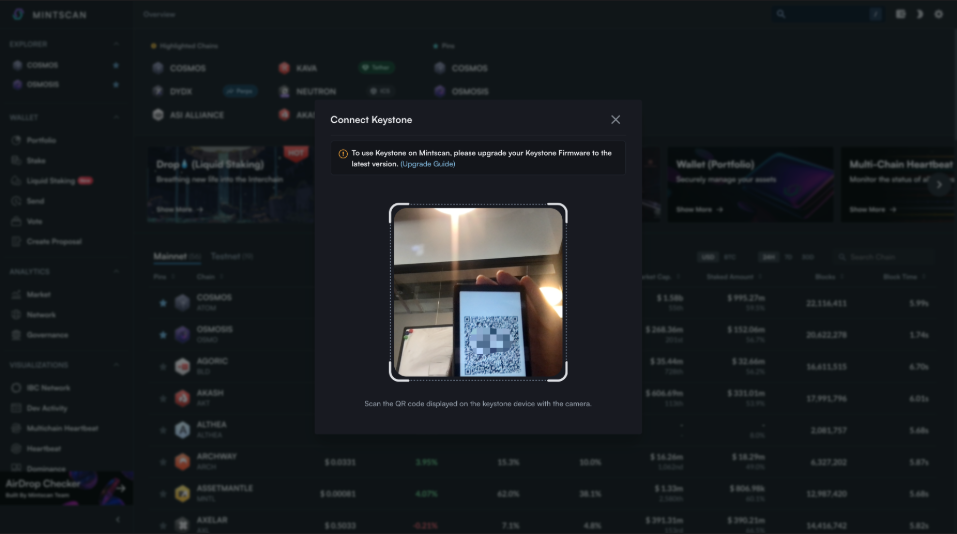
Готово! Теперь вы можете просматривать информацию о кошельке в разделе “Wallet” на странице “Portfolio” слева.
3. Отправка
a. На Mintscan:
- Нажмите “Send” в левой стороне страницы.
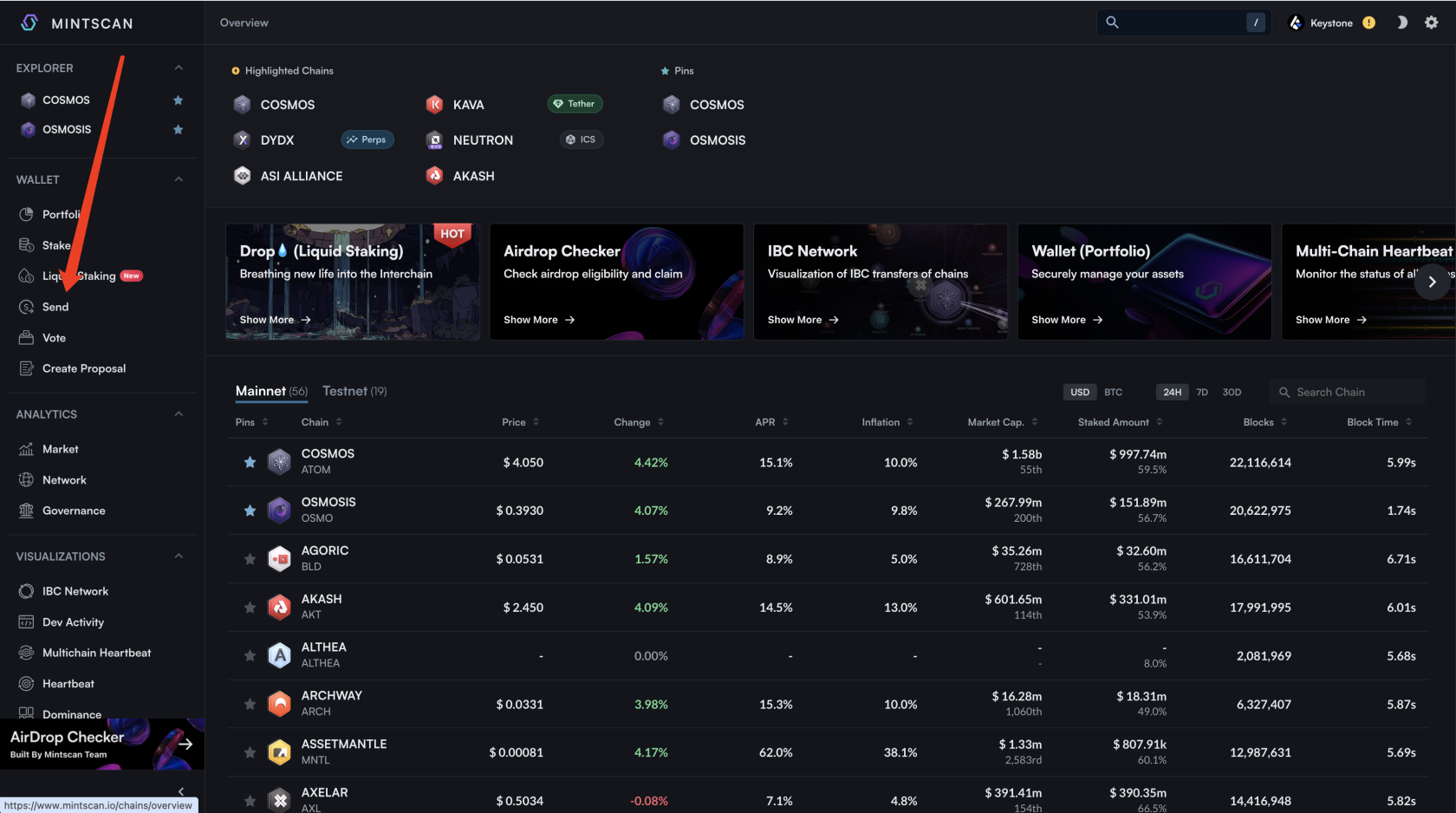
- Выберите цепочку, введите адрес получателя и сумму, затем нажмите “IBC Send”.
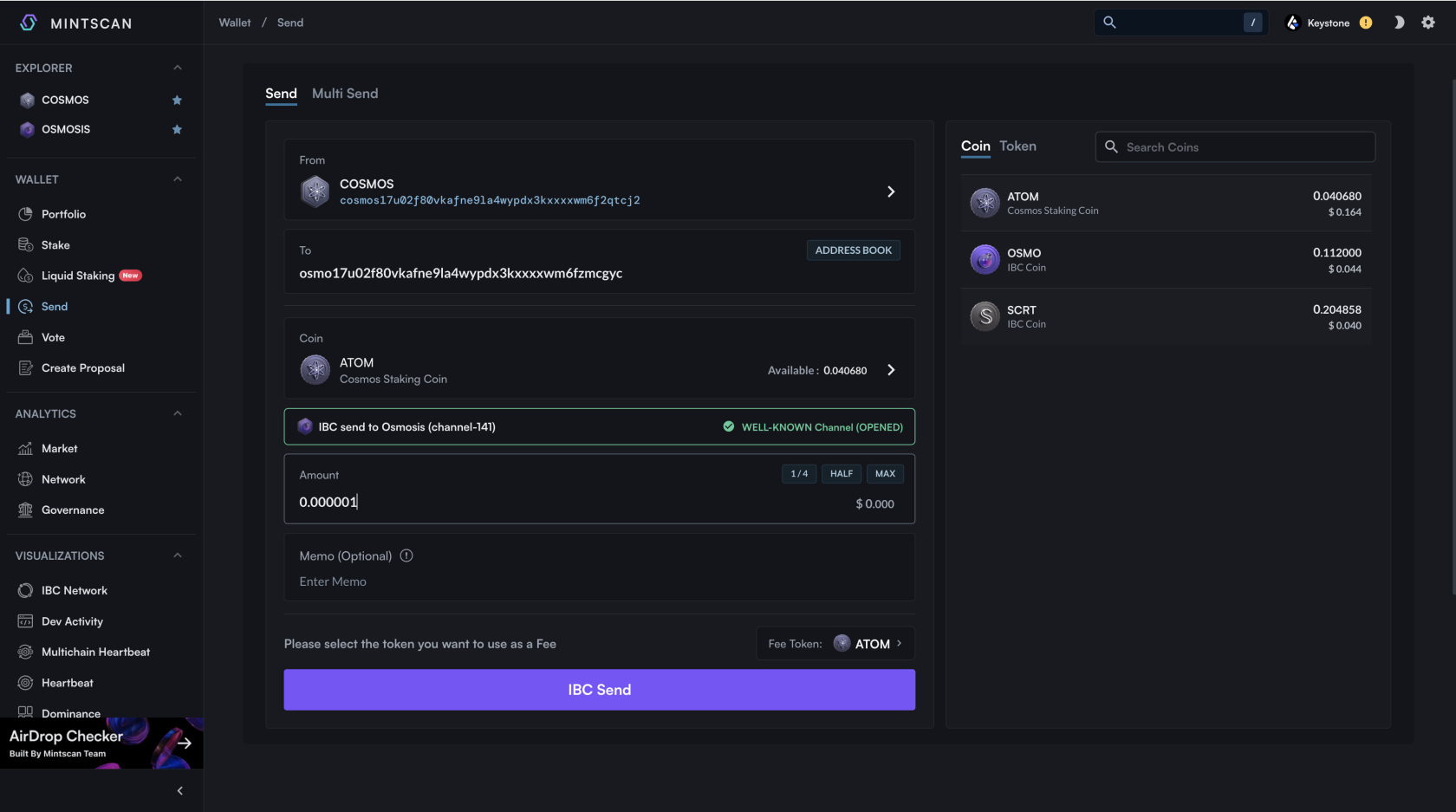
b. Подтверждение транзакции:
-
Используйте устройство Keystone для сканирования и подтверждения транзакции > [Swipe to confirm]. На Keystone отобразится QR-код.
-
Вернитесь на Mintscan, нажмите “Get Signing Info” и используйте камеру, чтобы отсканировать QR-код с Keystone для завершения.
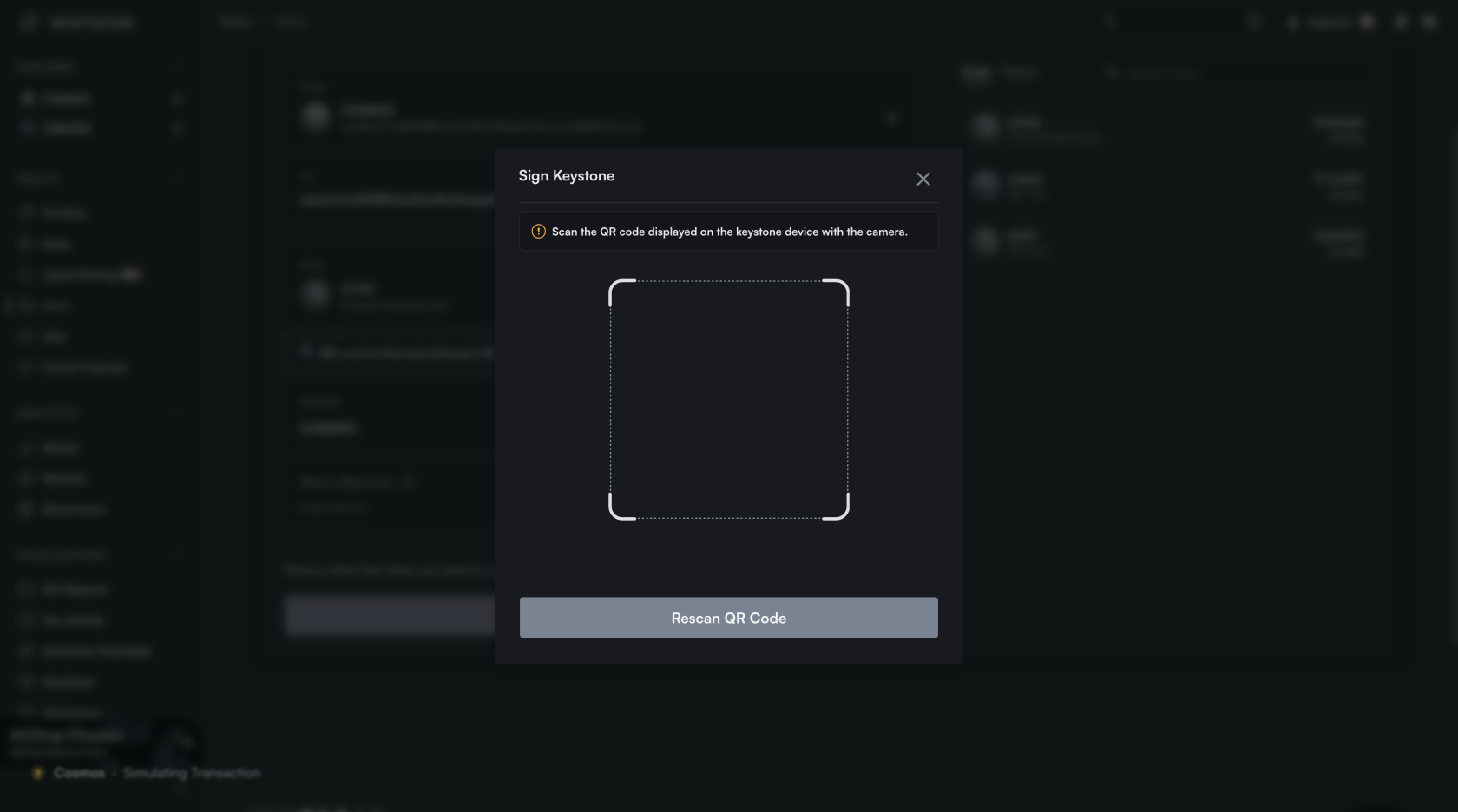
4. Стейкинг
a. На Mintscan:
- Нажмите “Stake” в левой стороне страницы.
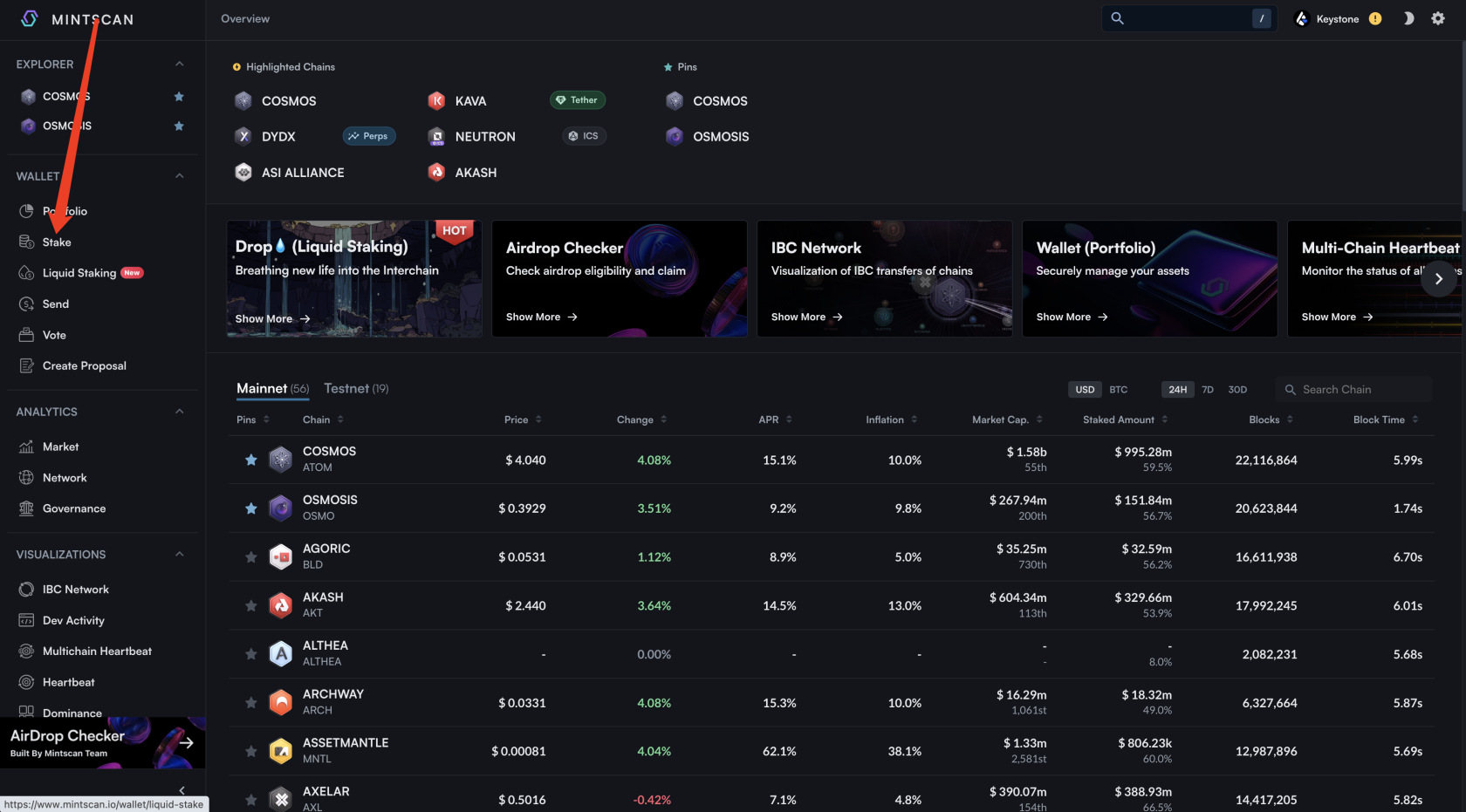
- Выберите монету и валидатора, введите сумму и нажмите “Stake”.